SEO外掛基本上是現在使用WordPress架設的網站大多都會安裝的重要外掛之一。
SEO對於一個網站的重要性也不用多說,如果你不知道什麼是SEO的話,可以參考SEO大神「Dean」寫的一篇SEO優化文章,看過一遍你大概就能大致上理解SEO的樣貌。
不過這篇不是來教你什麼是SEO,這篇主要是來分享我把原本網站的SEO外掛「All in One SEO」換成「Rank Math」的過程。
大家如果原本也是安裝All in One SEO,想要換成Rank Math的話,可以按照這篇的步驟一步一步操作就能夠完整轉移過去囉!
文章目錄
為什麼我從要換成All in One SEO換成Rank Math?
那我為什麼要換SEO外掛呢?All in One SEO不好嗎?
大家都知道All in One SEO是個老牌的SEO外掛,也受到許多資深站長的信賴。
但近幾年卻被SEO後輩們直急起直追,目前主要的三大知名SEO外掛為:「All in One SEO」、「Yoast SEO」、「Rank Math」。
目前安裝數第一名的是「Yoast SEO」,擁有500多萬次的安裝。
但現在公認功能最完善、CP值最高的SEO外掛是「Rank Math」。
雖然Rank Math是三個SEO外掛中最年輕的一個,在2018年才推出,但是Rank Math的整體使用評價都優於其他SEO外掛,因此Rank Math也可以說是目前最受歡迎的SEO外掛!
真要說Rank Math的最顯著的優點就是,Rank Math的免費功能就能做到其他SEO外掛要付費才能做到的功能。
我想把SEO外掛換成Rank Math也是因為原本的「All in One SEO」我覺得使用起來沒有很好用(沒有很好用還用那麼久?因為一開始就用這個,就一直沒機會換XD)。
而且之前大改版之後我覺得使用起來更加困難,說白了就是用起來少了一點「感覺」。
再加上大家一直狂推Rank Math這個外掛,所以就趁機來給他「提升」一下囉!
而且用了Rank Math後,感覺WordPress後台的整體專業感又提升了一層,與其說是在用一個SEO外掛,不如說是有個專門分析數據的系統在幫你管理網站後台數據!
好,廢話太多,馬上來分享我的實際更換過程!
All in One SEO轉移至Rank Math完整流程
安裝Rank Math
首先第一步就是安裝Rank Math外掛。
①在WordPress後台安裝外掛的地方搜尋【Rank Math】。
②安裝【Rank Math SEO – Best SEO Plugin For WordPress To Increase Your SEO Traffic】並啟動。
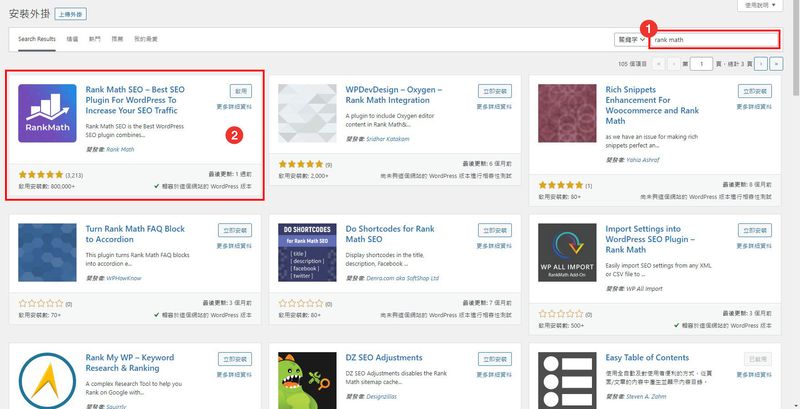
註冊Rank Math帳號
step 1
啟動後會自動轉跳到這個頁面,點選【Connect Your Account】。
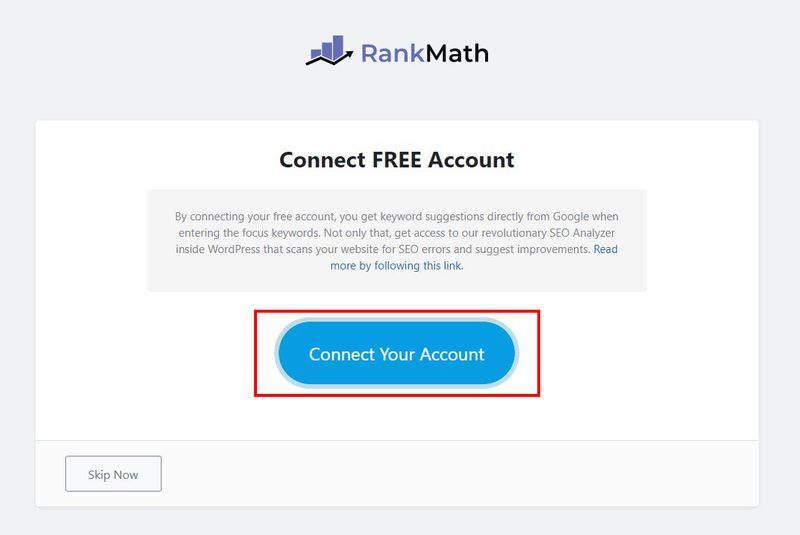
step 2
因為是第一次使用Rank Math,所以要先註冊一個帳號,點選【Register Now】。
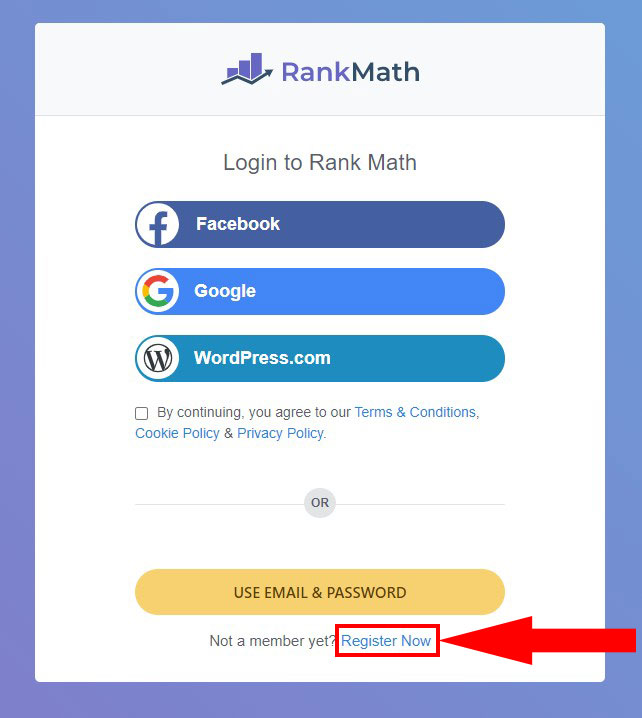
step 3
將下方框框打勾,並點選【USE EMAIL ADDRESS】。
你也可以用上面FB、Google帳號進行註冊。
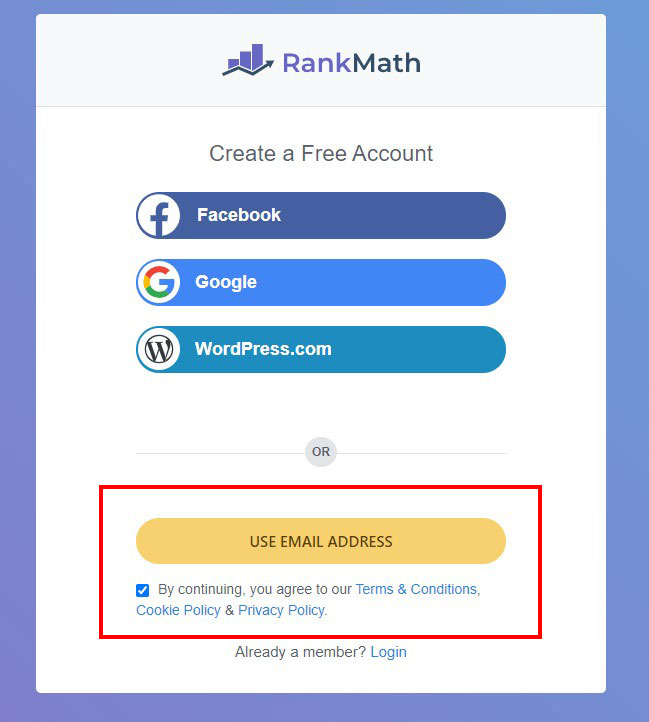
step 4
輸入你的名字及Email並點選【REGISTER】。
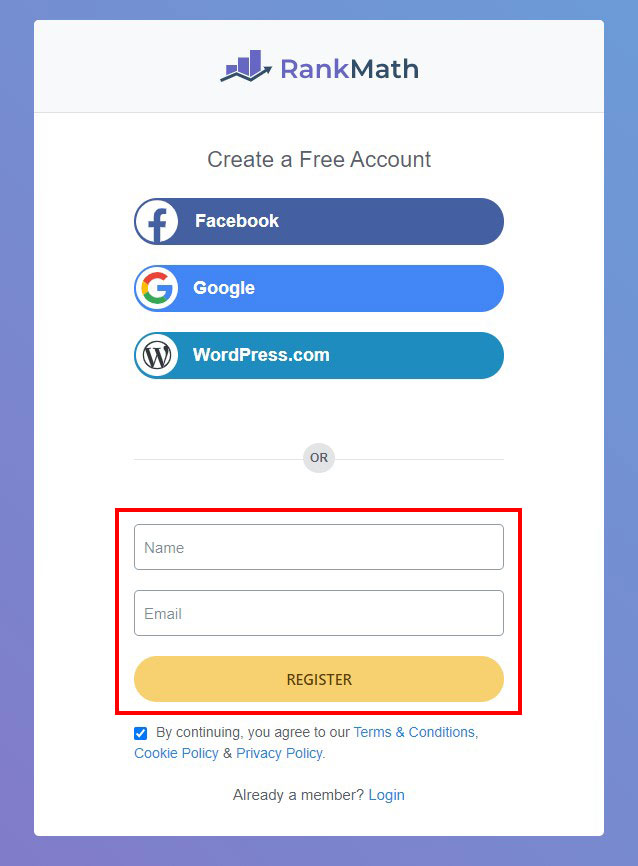
step 5
到這裡就註冊好帳號了,上面那個8712就是你的終身代號,開始做事!XDD
再來點選【OK, ACTIVATE NOW】。
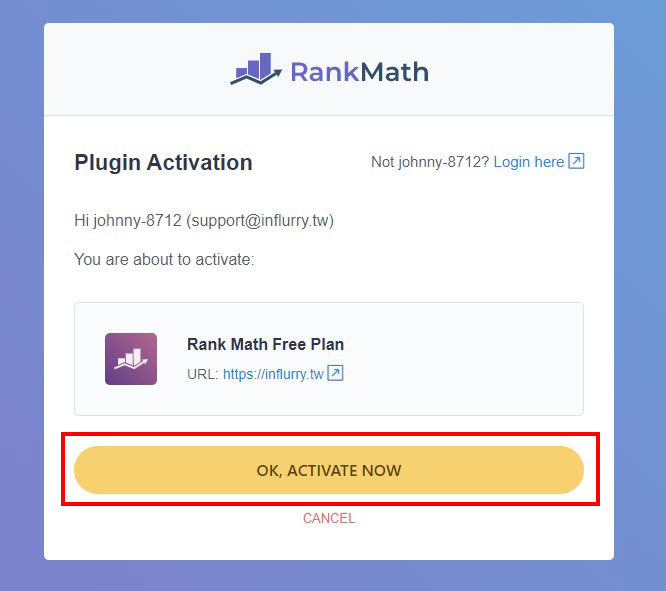
這時候你註冊的信箱會收到一封信,裡面含有你的用戶名稱及他幫你自動設定的密碼,可以找時間到後台把密碼改掉。
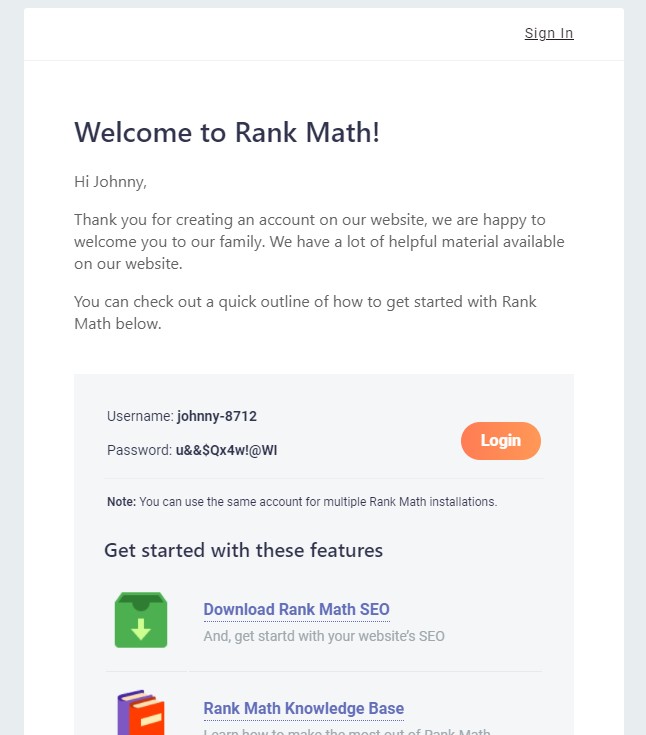
選擇設定模式
①再來我們選擇【Advanced】進階設定模式,這樣可以一次設定的比較完整。
②點選【Star Wizard】。
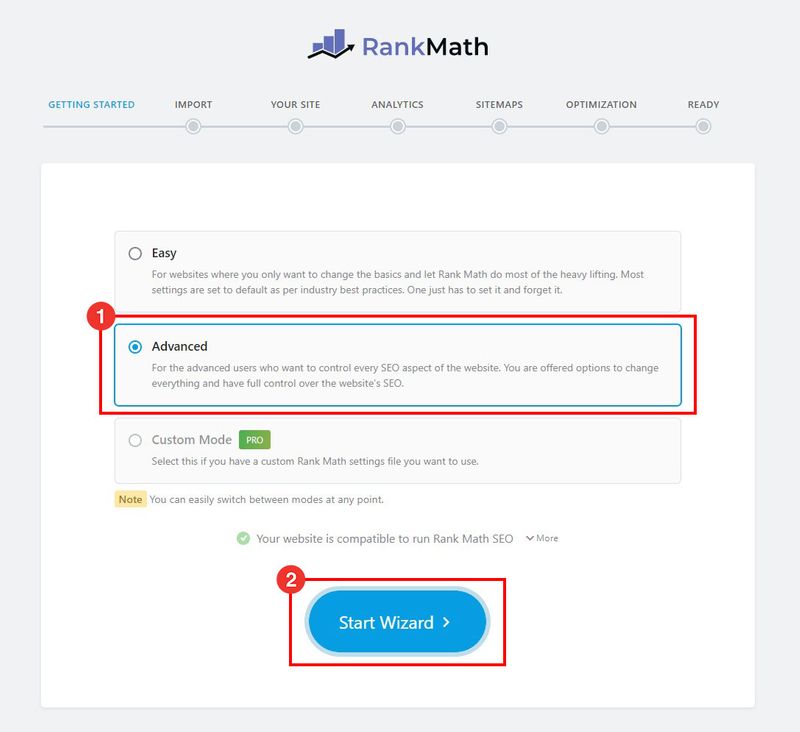
匯入All in One SEO設定值
step 1
這裡要將All in One SEO所有的設定值直接轉移至Rank Math,這樣我們就能省去一些設定Rank Math的步驟,因此這裡是轉移的關鍵。
①這裡勾選【All In One SEO Pack】,將下方選項全部勾選。
②點選【Start Import】。
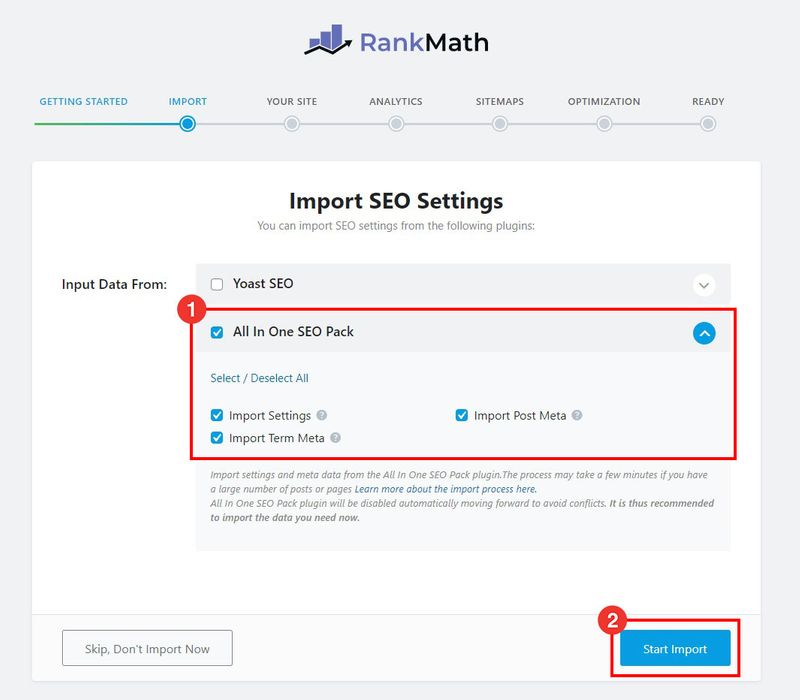
step 2
等他匯入完成後點選【Continue】。
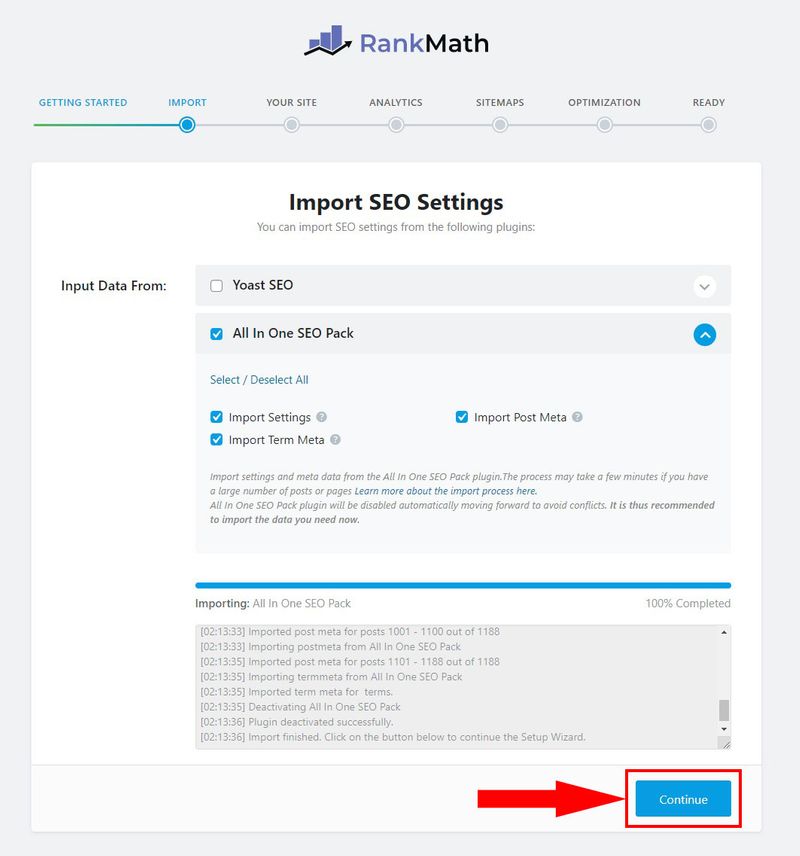
網站基本設定
因為有匯入原本All in One SEO的設定,因此這裡之後的設定都會套入原本All in One SEO的一些設定,所以我們可以省很多重新設定的步驟。
這裡會顯示網站的Logo,如果你的Logo還在的話就代表沒什麼問題,直接點選【Save and Continue】。
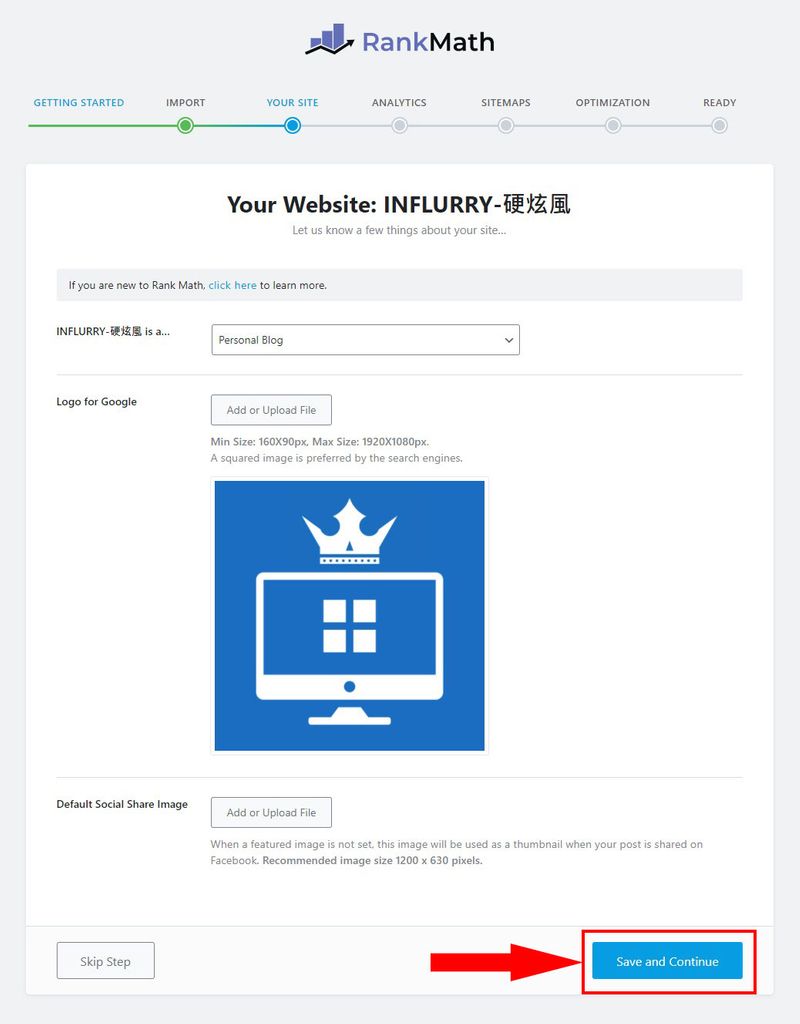
連結Google服務
step 1
這裡會將Rank Math與你的Google Analytics及Google Search Console進行串聯,所以這一步也很重要。
點選【Connect Google Services】。
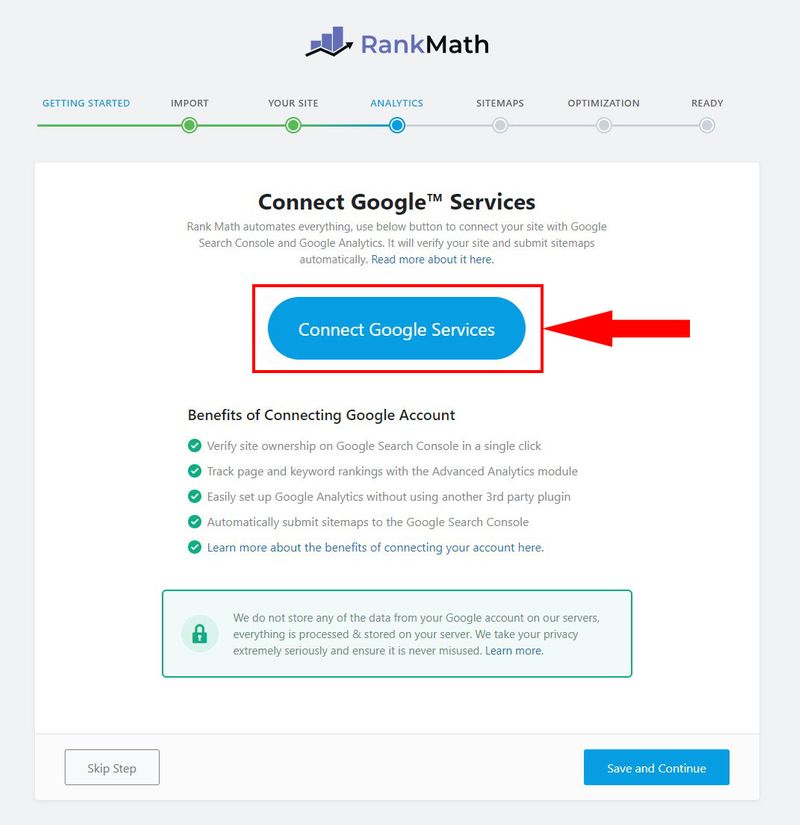
step 2
再來選擇登入你網站Google Analytics的那個Google帳號。
然後一直選擇【允許】。
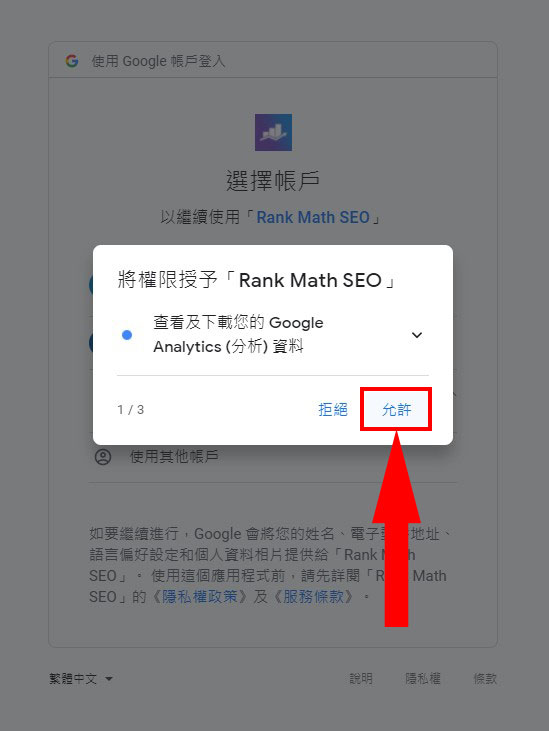
step 3
點選【允許】。
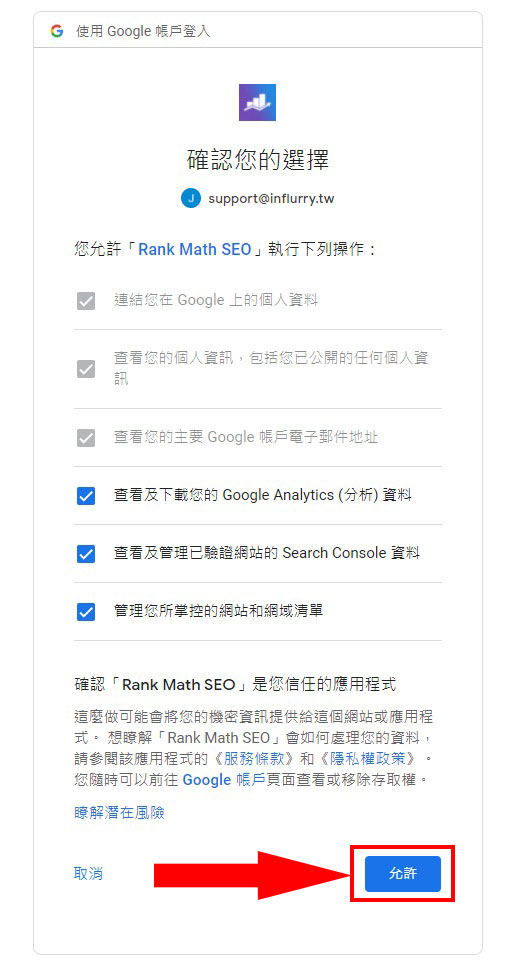
step 4
登入後Rank Math會抓到你Google Analytics及Google Search Console的網站資訊。
①Search Console的部分確認網站網址。
②Analytics的部分選擇你的網站資訊,下面「Install analytics code」的選項『不要』打開。
③點選【Save and Continue】。
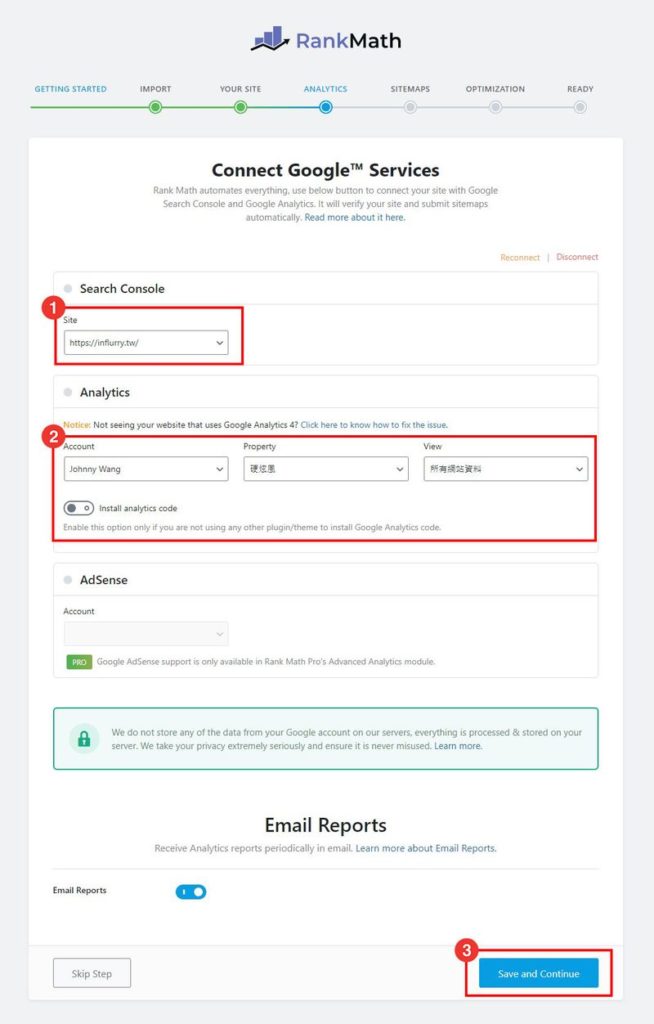
設定Sitemap網站地圖
Rank Math會自動幫你生成網站地圖,我們只要選好你要將哪些頁面放到網站地圖中就好。
①上面兩個選項預設開啟就好,下面「Public Post Types」和「Public Taxonomies」將【文章】、【頁面】、【分類】勾選起來。
②點選【Save and Continue】。
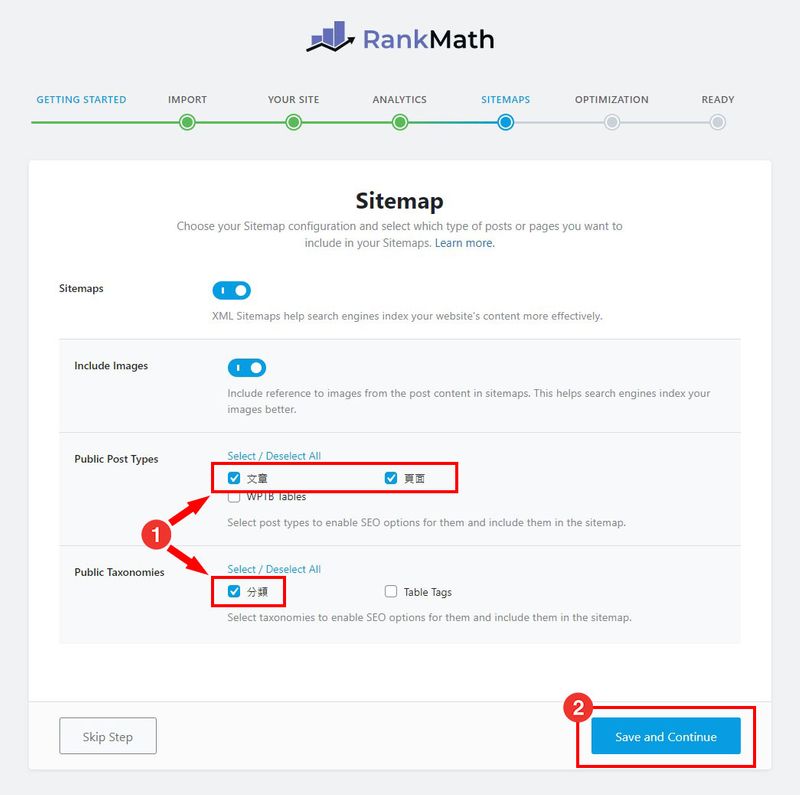
設定SEO Tweaks
這裡使用預設的設定就好,第一和第三個選項開啟,第二個「Nofollow External Links」關閉。
點選【Save and Continue】。
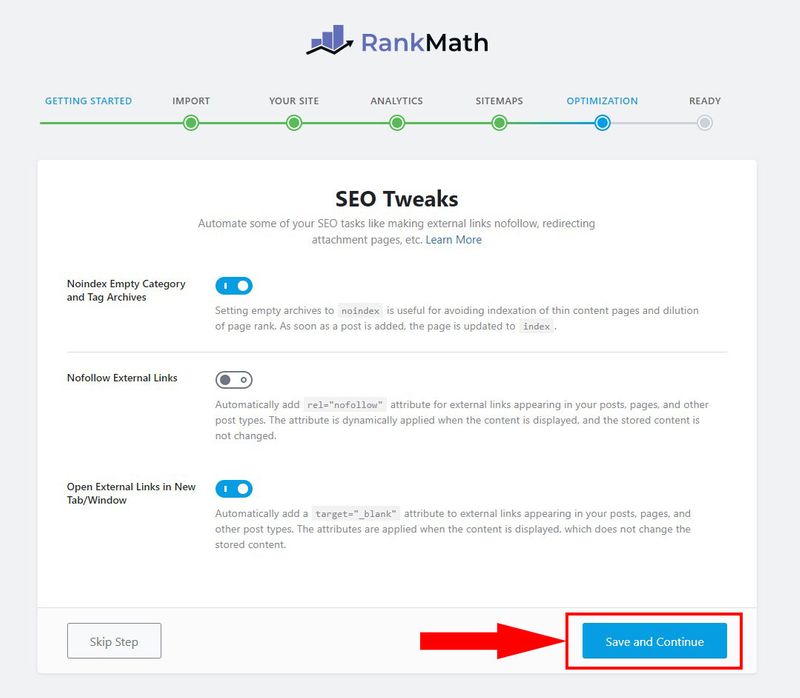
完成基礎設定
①這裡有個【Enable auto update of the plugin】選項可以自行決定要不要將外掛自動更新開啟。
我個人是建議先不要開啟,因為有些外掛一更新就會有些問題,嚴重點甚至造成網站某些部分發生問題,因此我都習慣手動更新外掛,比較不容易遇到問題。
俗話說的好:「沒事就是好事」,網站現在用的順就這樣繼續用就好,除非有什麼新功能一定要更新才能用,不然沒事不要用最新版本的外掛或主題!就算要更新也一定要先備份網站!
到這裡就完成Rank Math的基礎設定了,基本上到這裡你的網站就已經能夠正常運作了。
但為了可以一次設定到位,可以再接下去設定進階選項。
②這裡點選【Setup Advanced Options】。
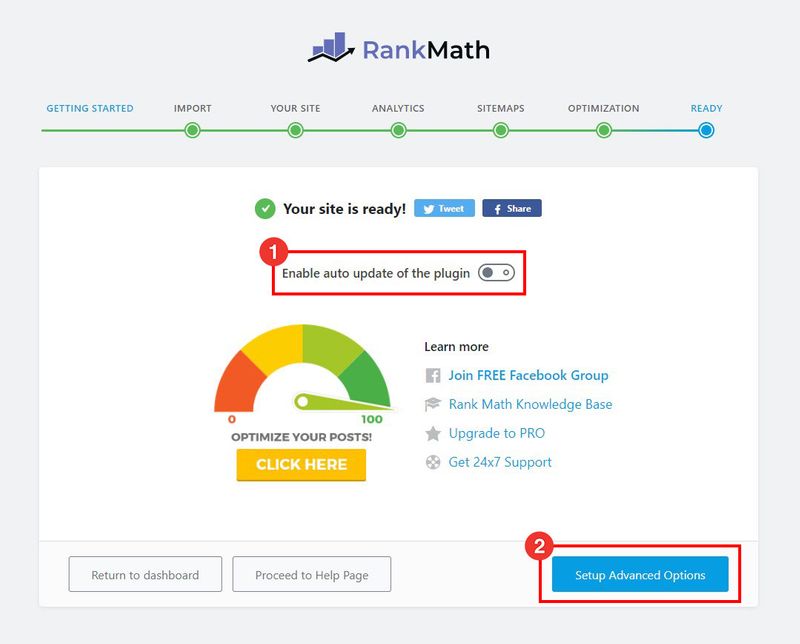
使用者管理
這個選項是給有多人在管理網站的用戶使用的,如果你只有自己在管理網站,預設關閉即可。
點選【Save and Continue】。
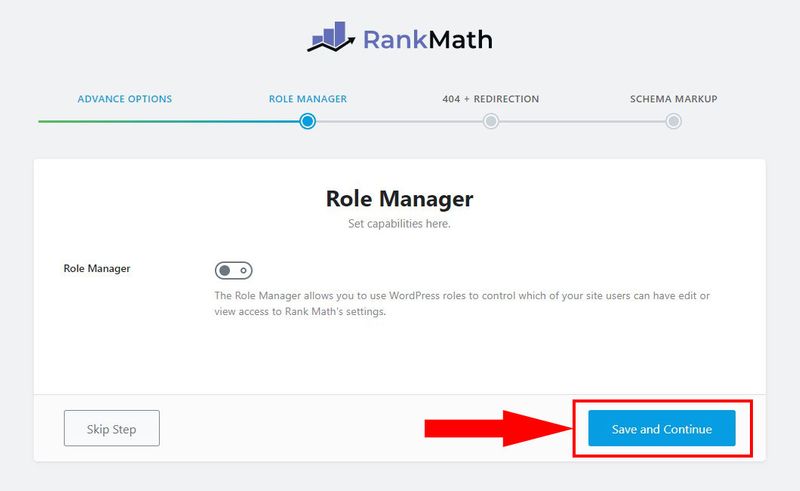
404監控和URL重新導向設定
404 Monitor(404監控)和Redirections(URL重新導向)都是必要開啟的選項,預設就已經是開啟狀態,所以不用動他。
點選【Save and Continue】。
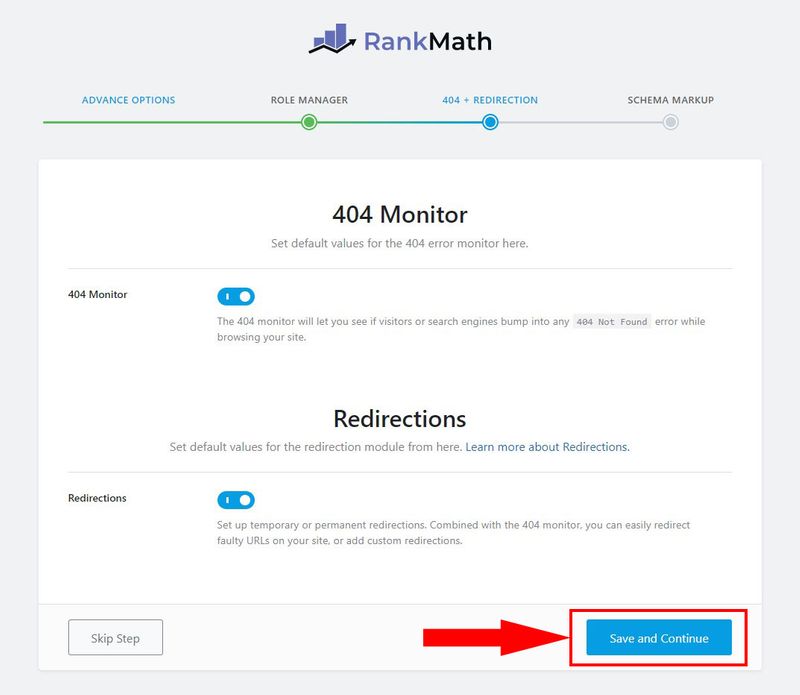
Schema Markup結構化資料設定
這裡也是預設就好,不太需要動他。
接著按下【Save and Continue】。
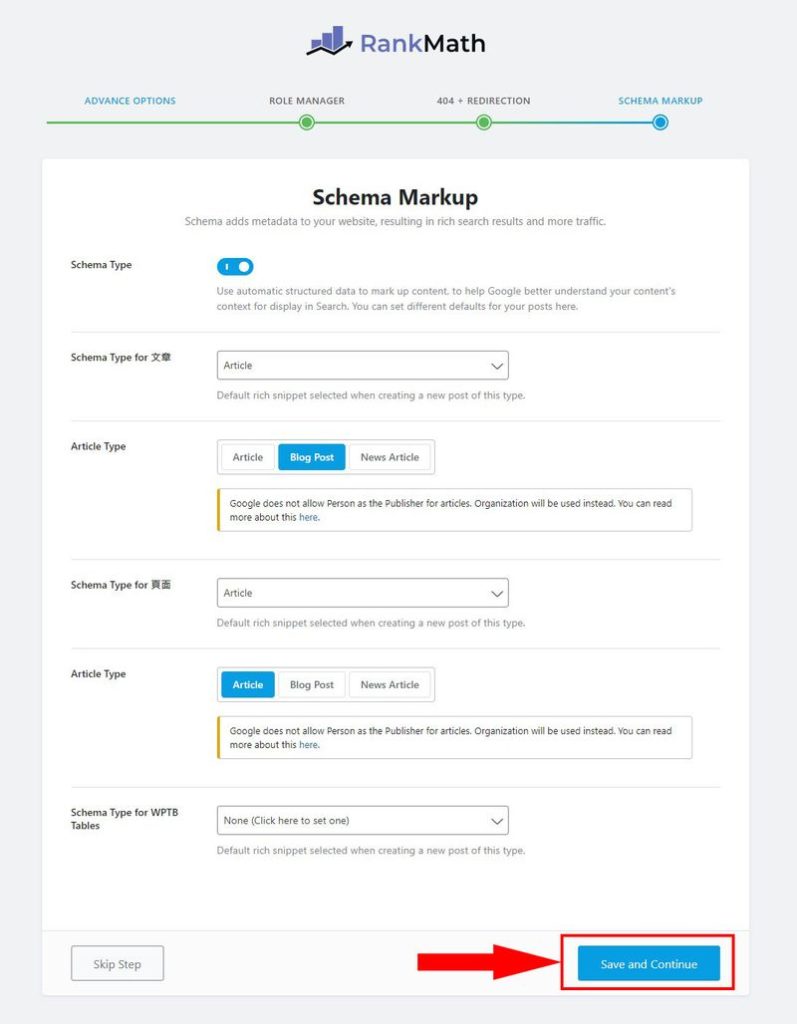
完成設定
到這裡就將Rank Math全部設定完啦!
回到後台你會發現All in One SEO已經被自動停用了,Rank Math實在非常貼心,在我們轉移All in One SEO設定後就自動把All in One SEO停用了,這樣可以避免兩個SEO外掛同時在線造成衝突!
這裡Rank Math會預設開啟幾個必要的SEO功能,大家可以依照自己的需求選擇開啟不同的功能,但基本上用預設的這幾個功能就非常夠用了。
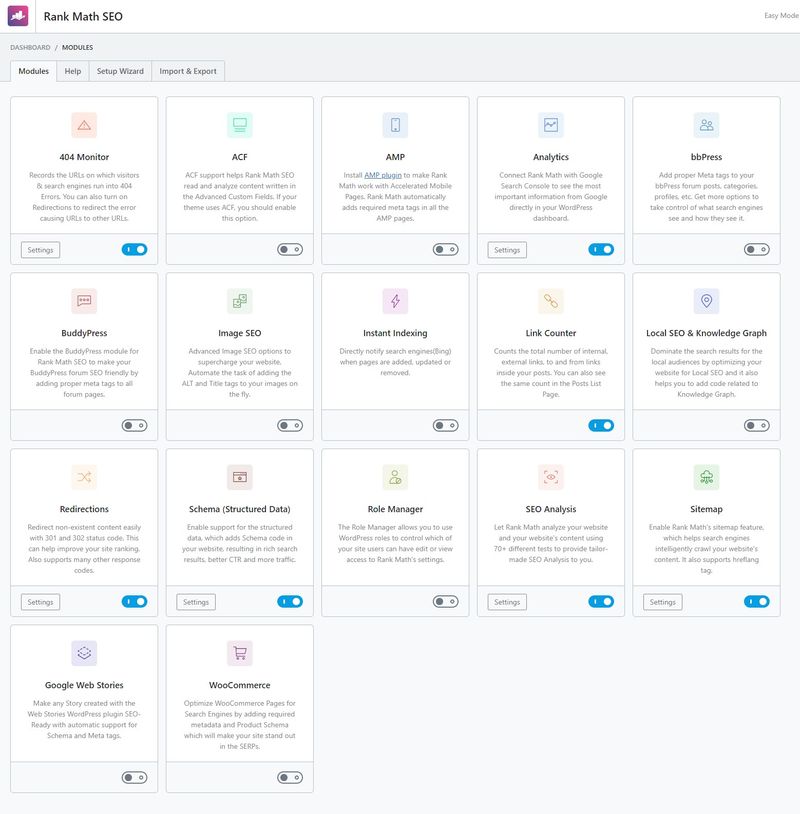
Rank Math的文章設定與All in One SEO有哪些不同?
在編輯文章頁面中的右上角會多出一個類似分數的東西,那個就是Rank Math幫你這篇文章整體SEO評分的分數。
滿分100分,下圖是我其中一篇文章,就是81分,文章超過80基本上就有滿足SEO優化的標準。
分數越高代表優化越好,但也不要為了那個分數去強制改變自己的寫文模式,好的文章還是要讀起來流暢、提供有用的價值、有自己的味道比較重要!
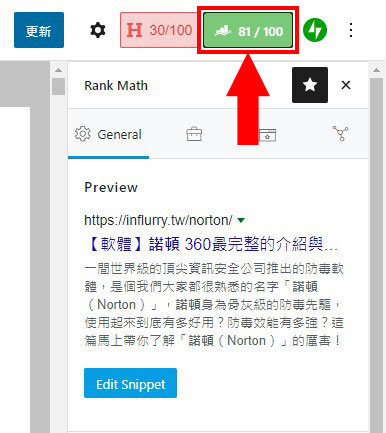
上面那張圖點擊【Edit Snippet】會出現這個畫面,這裡可以設定文章的標題、永久連結和描述標籤。
Tittle的部分Rank Math已經有幫你預設好標題格式了,因此不用特別改也沒關係。
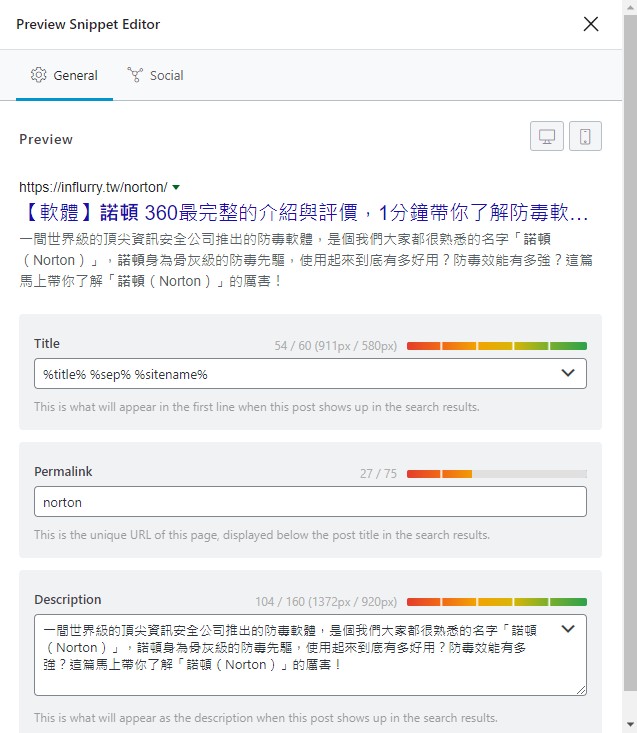
①Focus Keyword是Rank Math贏過其他SEO外掛的一大賣點,其他SEO外掛每篇文章只能設定一個關鍵字,但Rank Math能夠設定1個主要關鍵字之外,還能「額外設定」4個次要關鍵字,總共可以設定5個關鍵字!
當你輸入關鍵字時,Rank Math甚至還會提供關鍵字建議,讓你有更多的關鍵字選擇。
②而下面的Basic SEO則是可以幫助你審核這篇文章的SEO狀況,他會清楚地列出這篇文章還有哪些地方可以優化,但這些也都是參考,還是要以文章的內容為主!
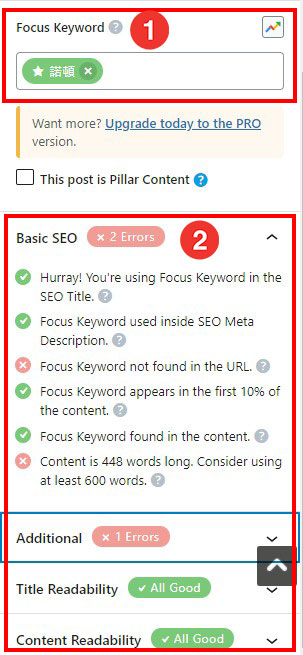
文章標題與網站Title的分隔符號
在WordPress後台左側的Rank Math外掛底下有許多子選項可以去設定,子選項中有個「Titles & Meta」裡的「Separator Character」可以設定在搜尋引擎顯示的文章標題與網站Title中間的分隔符號樣式。
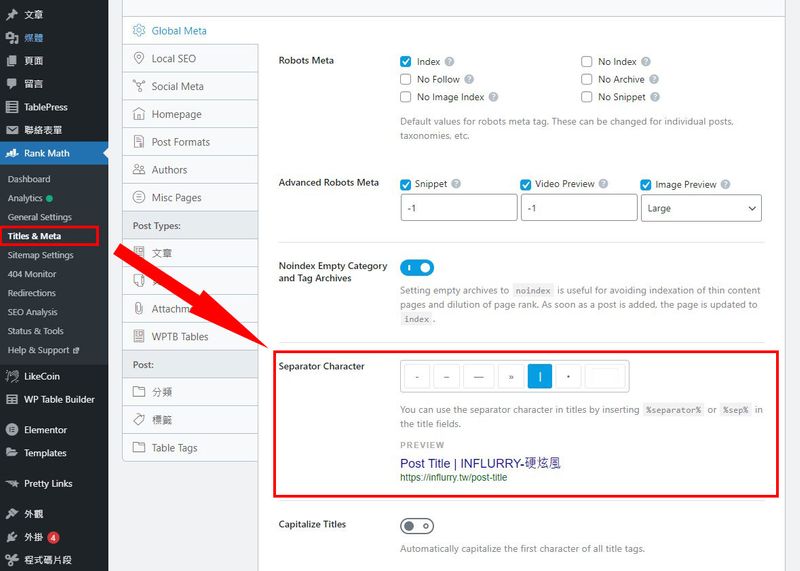
網站SEO分析
Rank Math還有提供一個SEO Analysis功能,可以檢測網站整體的SEO分數。
下面也會提示你網站還有哪些地方可以優化,將網站SEO做到更好。
像我的網站剛更換完Rank Math分數是76,我當然也不會止步於此,如果可以也會盡量將SEO分數提升到80、90分以上。
但有可能是因為我是由All in One SEO的設定直接匯入Rank Math。
可能原本All in One SEO的功能本身就沒有Rank Math完整,因此將設定轉移到Rank Math當然也就不會有很完善的設定匯入到Rank Math中。
例如All in One SEO每篇文章只能設定一個關鍵字,但Rank Math卻能設定5個,那轉移過來後當然也只有原本設定的那個關鍵字,所以只能再去慢慢優化網站整體的SEO。
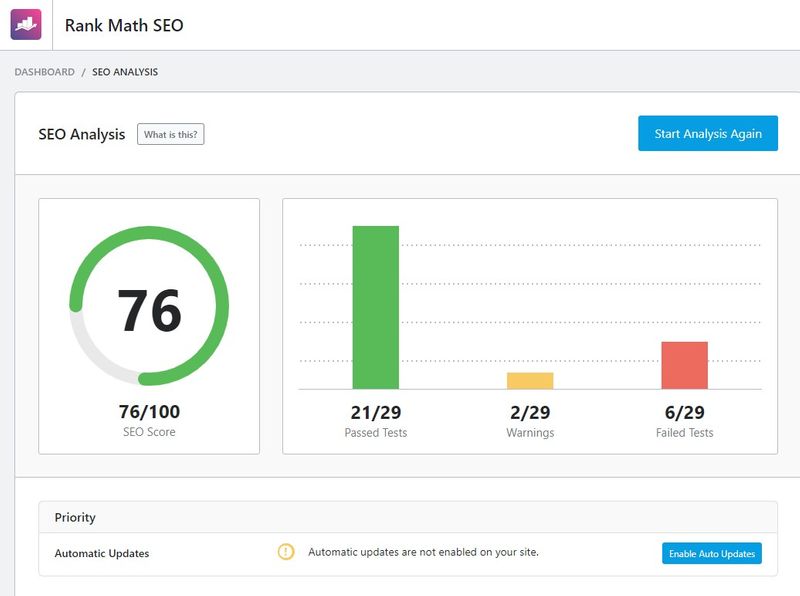
Google Search Console重新提交Sitemap
換完Rank Math後,有一個很重要的步驟要完成,那就是到Google Search Console重新提交一次Sitemap!
那是因為All in One SEO與Rank Math的Sitemap路徑不太一樣,所以原本All in One SEO提交的Sitemap這時候就會顯示「無法擷取」。
不過也有人不會顯示無法擷取,有些人換完之後還是顯示成功,但就算顯示成功,還是建議重新提交一次比較保險。
step 1
①Sitemap狀態顯示「無法擷取」。
②這時候我們將Sitemap後面的路徑複製起來。
③在「新增Sitemap」的欄位貼上。
④點選【提交】。
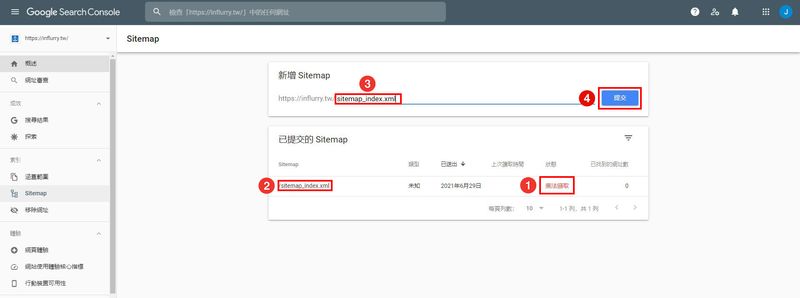
step 2
成功提交Sitemap。
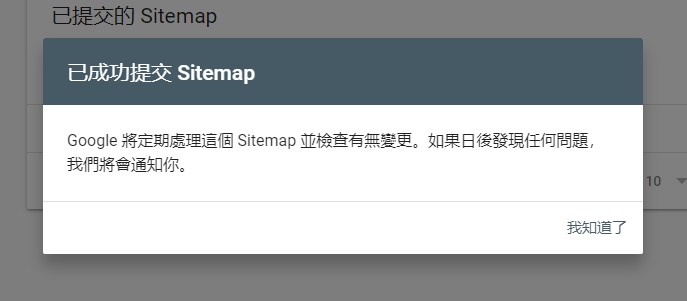
step 3
過一下子再來看,果然就恢復啦!
到這邊更換Rank Math的所有步驟就全部完成啦!剩下的就是等著我們熟悉這個外掛。
然後盡可能的照著他的建議去優化網站,這樣基本上就沒什麼太大問題啦!
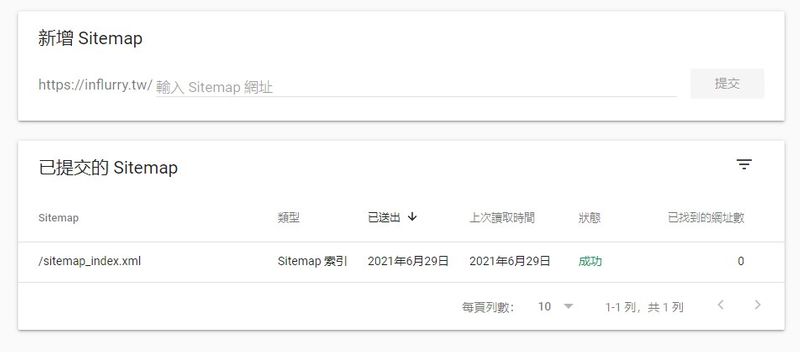
結論
將SEO外掛換成Rank Math後只有一個感想,「為什麼我不早點換成Rank Math!」。
All in One SEO雖然好處是有多數的中文介面,操作起來比較方便,但好像也就如此而已。
而Rank Math雖然是全英文介面,但別忘了我們還有Google Chrome幫我們即時翻譯,而且Rank Math免費版功能就已經這麼完善和強大,有這麼佛的外掛,怎麼能不用好用滿?
所以簡單說,如果你想要簡單好用,功能不必多,有就好的話,那麼你可以選擇All in One SEO或Yoast SEO,但如果你想要功能多、CP值最高的話,那麼選擇Rank Math準沒錯!
好啦,這篇就到這裡,希望這個更換SEO外掛的經驗能幫到你!
如果有任何問題,歡迎在底下留言告訴我,或是透過聯繫本站聯繫我,跟我說說你的問題,我會盡我所能幫助你解決問題喔!
想更了解強尼嗎?到【關於強尼】看看吧!
如果你喜歡我的文章,歡迎請我喝杯咖啡,好讓我繼續爆肝創作,讓我能產出更多文章喔!

這篇文章對你有幫助的話,記得在下方綠色拍手圖示上動動手指幫我按 5 個 Like ,只要登入 Google 或 FB,就能免費支持我,讓我有更多動力創造更好的文章喔!

一位喜歡用文字分享電腦這個死板板領域經驗及教學的年輕人。
在這裡你會看到很多我的經驗分享跟幹話。



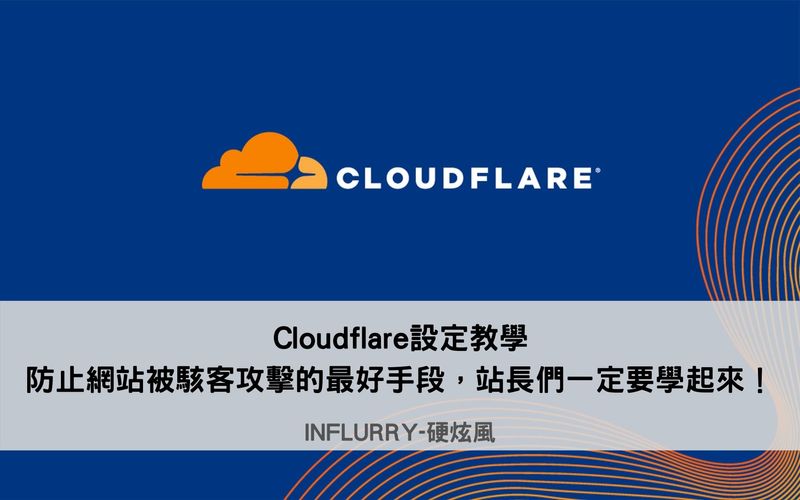
請問Johnny能分享一下換成Rank Math後Google search的導流訪問量有效果嗎?先謝謝!
如果是指流量的話,哪個SEO外掛不會有什麼影響,只是在設定跟一些功能上會有落差,但我也很久沒有用AIO了,所以不確定現在是不是還是跟原本一樣,搞不好現在也改的滿好用的